- Forfatter Isaiah Gimson [email protected].
- Public 2023-12-17 03:01.
- Sist endret 2025-01-24 12:12.
I løpet av de siste årene har fem elektroniske betalingssystemer blitt ekstremt populære: de er praktiske, mobile, enkle å bruke og krever ikke papirarbeid. Og selv om mange nybegynnere stiller spørsmål som "Hvordan lage en wmz-lommebok" eller "Hvordan overføre fra konto til telefon", vil det ikke være vanskelig å finne hjelp på Internett.
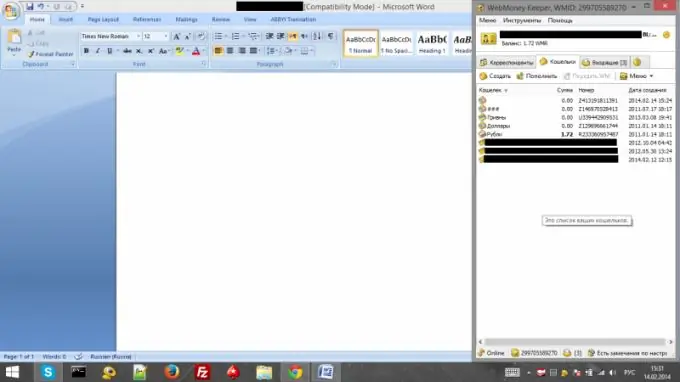
Opprette en wmz lommebok
Før du fortsetter direkte med å lage en wmz-lommebok, må du finne ut hva den er.
WMZ-veske er en veske i Webmoney elektroniske oppgjørssystem, hvis forkortelse (WMZ) er tittelenheten til Webmoney Transfer-systemet, som tilsvarer amerikanske dollar.
Det er flere typer brukere i Webmoney-systemet. Keeper er et system for administrasjon av kontoene dine. Nettleseren Keeper Light og Keeper Classic Keeper er atskilt, så vel som de "bærbare" keeperne, det vil si Keeper for mobile enheter (Keeper Mini og Keeper Mobile).
Før du installerer en keeper, er det verdt å huske: å velge en keeper, det blir den viktigste, og det vil ikke være noen mulighet til å overføre data fra en keeper til en annen. For å gjøre ditt valg, besøk den offisielle Webmoney-siden.
La oss analysere lommebokinstallasjonsprosessen ved hjelp av eksemplet til Keeper Classic, fordi det er den mest multifunksjonelle keeperen, og hvis brukeren lykkes med å lage en lommebok i Classic-miljøet, vil den fungere for alle andre keeper.
Detaljerte instruksjoner
Åpne hovedprogramvinduet. Hvis tilkoblingsmåleren nedenfor viser "Frakoblet", trykker du på F5 eller sjekker status for Internett-tilkobling.
Merk at sikkerhetsalternativer må konfigureres før noen manipulering av keeper. Du kan sjekke om alt er i orden med keeperbeskyttelsen nederst til høyre i programvinduet.
Åpne "Lommebøker" -fanen i programvinduet og ved å høyreklikke i et tomt område, velg "Opprett …"
Du vil se et vindu med de foreslåtte lommeboktyper, velg det første alternativet - WMZ, og skriv inn ønsket navn på lommeboken i feltet nedenfor. Ikke skriv inn det som da vil kutte øynene dine - i fremtiden vil det være umulig å endre navnet. Klikk på Neste.
Etter å ha kommet til neste side, les "Brukeravtalen" og godta den ved å krysse av for den aktuelle varen. Klikk på Neste.
Du bør se et vindu med en melding som "Wallet (lommebokenavnet ditt) ble opprettet!".
Det er det, lommeboken er opprettet og klar til bruk. Du kan umiddelbart lage lommebøker som tilsvarer valutaene du oftest bruker (rubler, hryvnia, euro).
Alle operasjoner for å jobbe med lommeboken åpnes for brukeren etter å ha klikket på riktig navn på lommeboken i "Lommebøker" -fanen med høyre museknapp.






